Проверьте проверенные решения, которые помогли другим!
- Помощник по миграции позволяет пользователям беспрепятственно передавать данные между Windows и Mac, но у некоторых пользователей он не работает.
- Когда вы обнаружите, что Ассистент миграции завис, это обычно связано с проблемами с диском, отсутствием разрешений или конфликтующим программным обеспечением.
- Чтобы исправить ситуацию, отключите брандмауэр и VPN, запустите в режиме совместимости и отключите фоновые приложения, среди других решений.
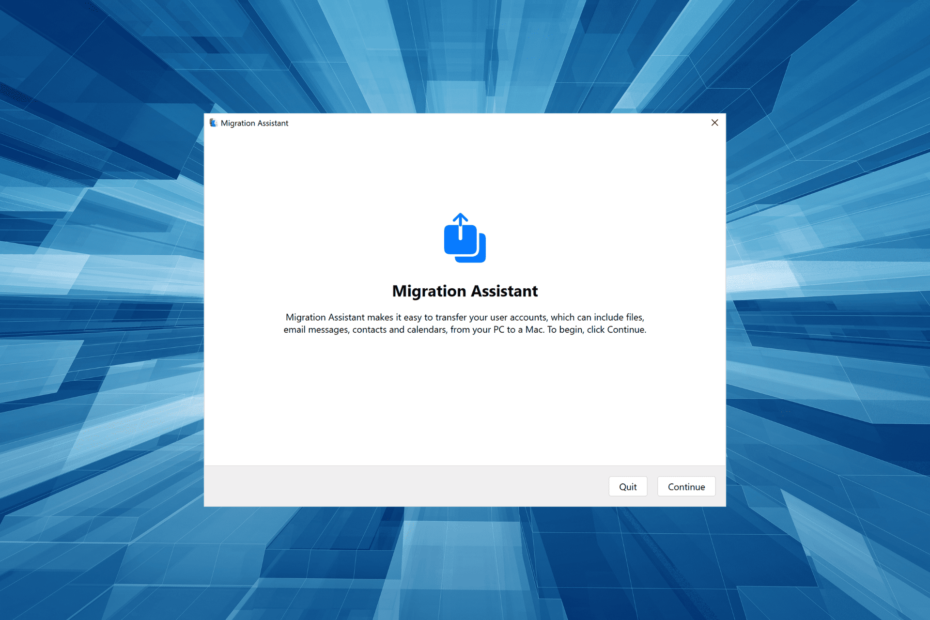
ИксУСТАНОВИТЕ, НАЖИМАЯ НА СКАЧАТЬ ФАЙЛ
- Скачать DriverFix (проверенный загружаемый файл).
- Нажмите Начать сканирование чтобы найти все проблемные драйверы.
- Нажмите Обновите драйверы чтобы получить новые версии и избежать сбоев в работе системы.
- DriverFix был загружен пользователем 0 читателей в этом месяце.
Помощник по миграции это полезный инструмент для передачи данных между Windows и Mac. Утилита позволяет пользователям перемещать файлы между устройствами, но этот процесс не так прост, как заявлено. Многие пользователи сообщают, что помощник по миграции Windows не работает.
Для некоторых пользователей устройство не было обнаружено, в то время как другие обнаружили, что процесс завис. Столкнувшись с чем-то подобным, ваш основной подход должен заключаться в выявлении и устранении основной причины. Давайте узнаем, как!
Почему мой помощник по миграции не работает?
Вот несколько причин, по которым Помощник по миграции зависает или не открывается:
- Фоновые приложения, вызывающие конфликты: Помощник по миграции часто сталкивается с проблемой, когда приложение работает в фоновом режиме, как правило, Edge. И вот, инструмент читает, Перед передачей информации необходимо закрыть следующие программы..
- Проблемы с диском: В некоторых случаях проблема с диском может предотвратить миграцию данных между ПК с Windows и Mac.
- Программное обеспечение безопасности, предотвращающее миграцию: Программное обеспечение безопасности, антивирус, брандмауэр или VPN могут конфликтовать с соединением и приводить к тому, что Помощник по миграции Windows не работает.
- Отсутствующие разрешения: пользователям требуется несколько важных разрешений для передачи данных, большинство из которых доступны только в учетной записи администратора.
- Проблемы с подключением: Устройства Windows и Mac должны быть подключены к сети, чтобы начать миграцию. Пользователи часто упускают из виду важный аспект, вызывающий проблемы с помощником по миграции Windows.
Что делать, если Помощник по миграции Windows не работает?
Прежде чем мы перейдем к сложным, сначала попробуйте эти быстрые решения:
- Убедитесь, что устройства или в той же сети. Некоторые маршрутизаторы имеют два диапазона (2,4 ГГц и 5 ГГц), поэтому убедитесь, что это один и тот же диапазон.
- Перезагрузите ПК с Windows и Mac и снова запустите Помощник по миграции.
- Отключите антивирус на ПК с Windows и Mac.
- Выключите VPN.
- Убедитесь, что на ПК установлена правильная версия Migration Assistant, в зависимости от MacOS. Полный список вместе со ссылками для скачивания можно найти на официальный сайт Apple.
- Установите ожидающие обновления Windows, если они доступны. Сделайте то же самое на своем Mac.
- Проверьте, используете ли вы учетную запись администратора. Если нет, переключиться на учетную запись администратора.
- При выборе данных для передачи снимите флажок Программы, так как они занимают много времени и создают впечатление, что помощник по миграции завис.
Если ничего не работает, перейдите к перечисленным ниже исправлениям.
1. Отключить запуск Edge
- Запуск Край, щелкните многоточие в правом верхнем углу, а затем выберите Настройки.
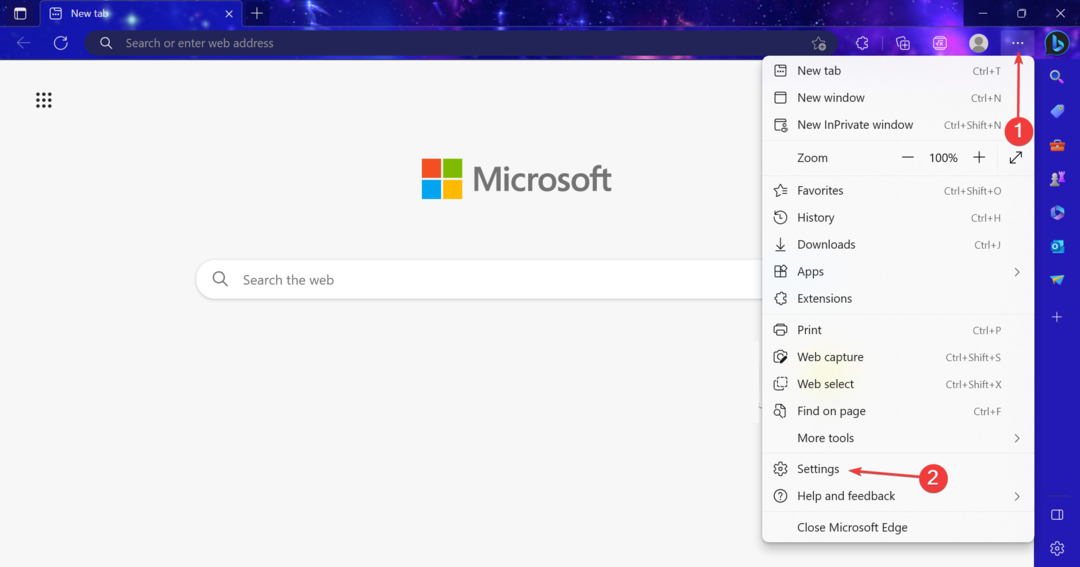
- Выбирать Система и производительность на панели навигации, затем отключите переключатели для Повышение запуска и Продолжайте запускать фоновые расширения и приложения, когда Microsoft Edge закрыт.
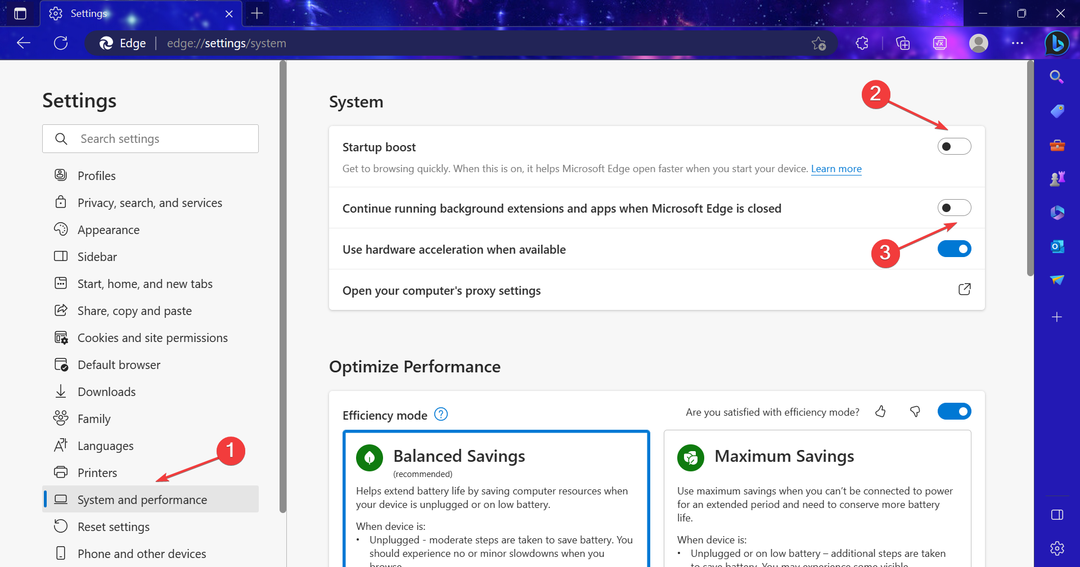
- После этого перезагрузите компьютер, чтобы изменения вступили в силу, и запустите Ассистент миграции.
Большинство пользователей сообщили, что помощник по миграции Windows говорит, что Edge запущен, и в результате он не работает. Но предотвращение запуска браузера, а также расширений должно помочь.
2. Отключить запуск и фоновые приложения
- Нажимать Ctrl + Сдвиг + Esc открыть Диспетчер задачи перейдите к Приложения для запуска вкладка

- Выберите любое приложение, которое читает Включено под Положение дел столбец и нажмите на Запрещать рядом с правым верхним углом.
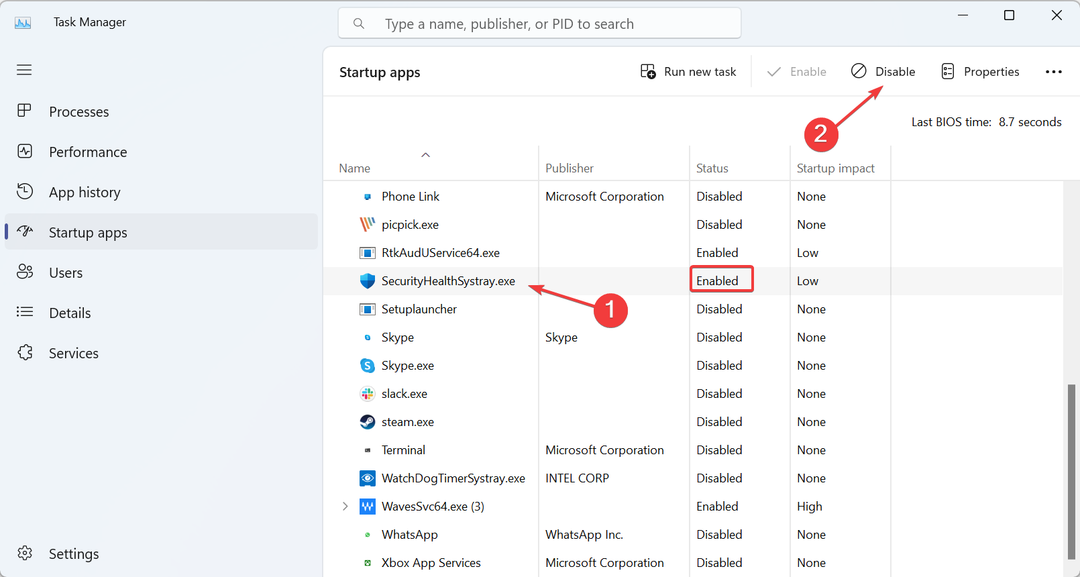
- Далее нажмите Окна + я открыть Настройки, идти к Программы слева, а затем нажмите Установленные приложения.
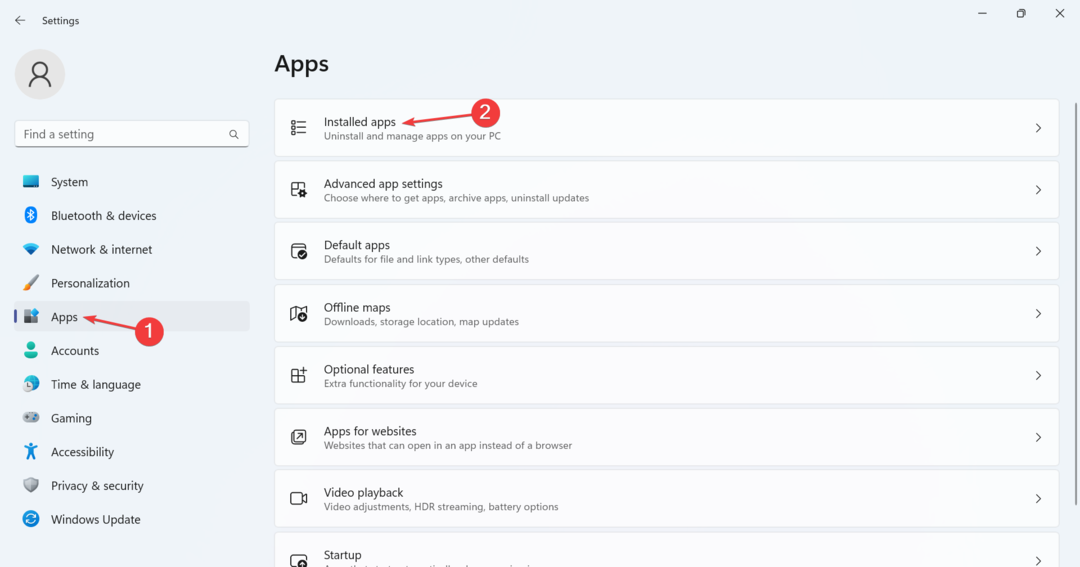
- Щелкните многоточие рядом с приложением и выберите Расширенные настройки.
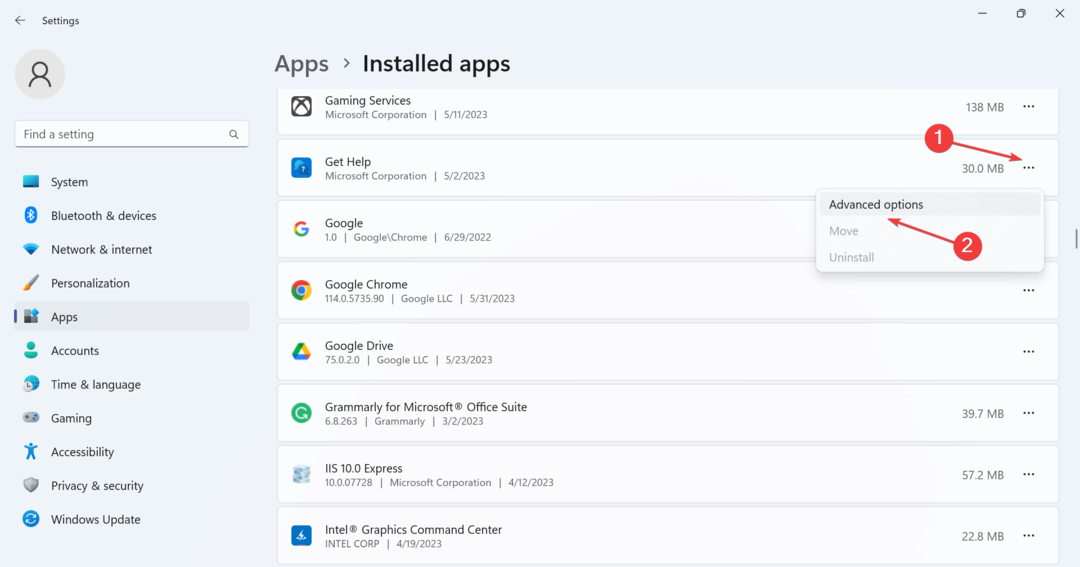
- Теперь выберите Никогда из Пусть это приложение работает в фоновом режиме выпадающее меню.
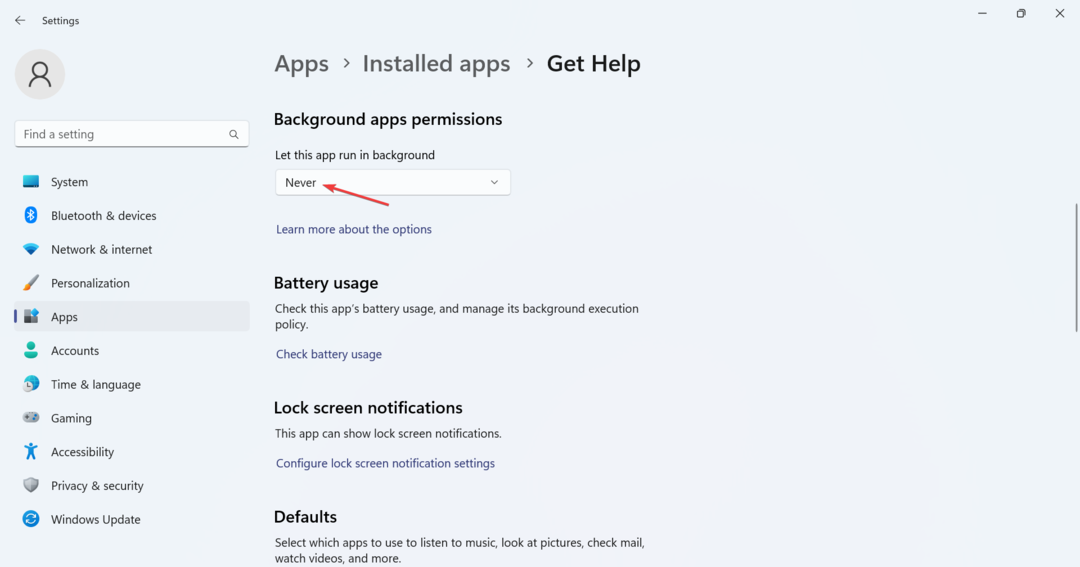
Помимо Edge, другие приложения также могут влиять на работу Помощника по миграции, и рекомендуется отключить их запуск и работу в фоновом режиме.
3. Отключить брандмауэр
- Нажимать Окна + С открыть Поиск, тип Брандмауэр Защитника Windows в текстовом поле и щелкните соответствующий результат поиска.
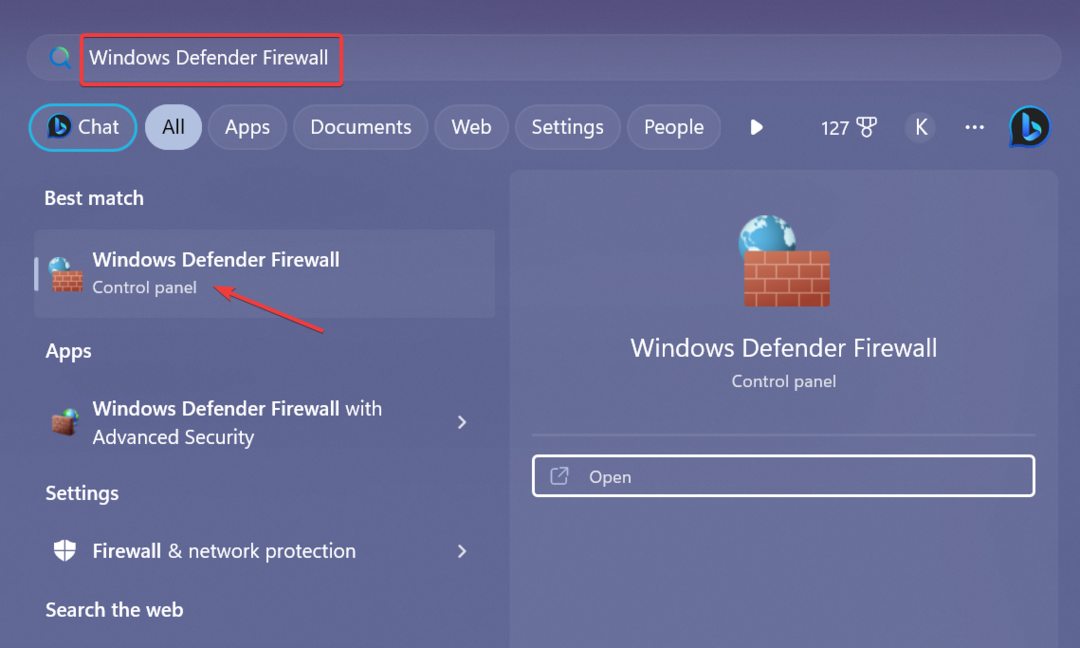
- Выбирать Включение или отключение брандмауэра Защитника Windows слева.
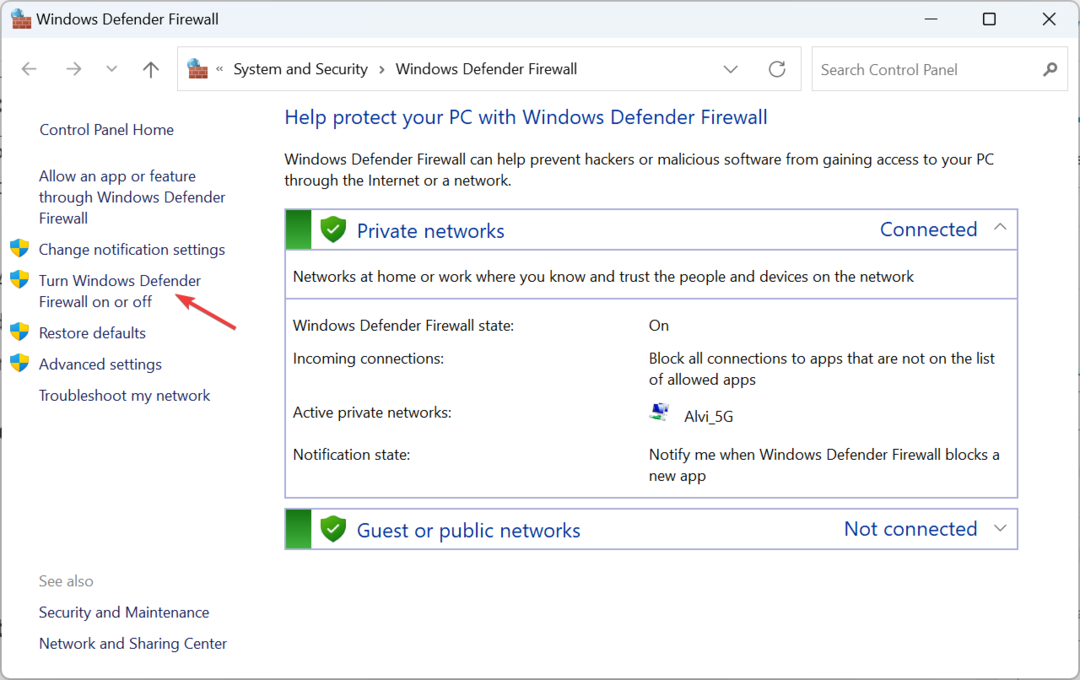
- Теперь выберите Отключить брандмауэр Защитника Windows под обоими Настройки частной сети и Настройки общедоступной сети.
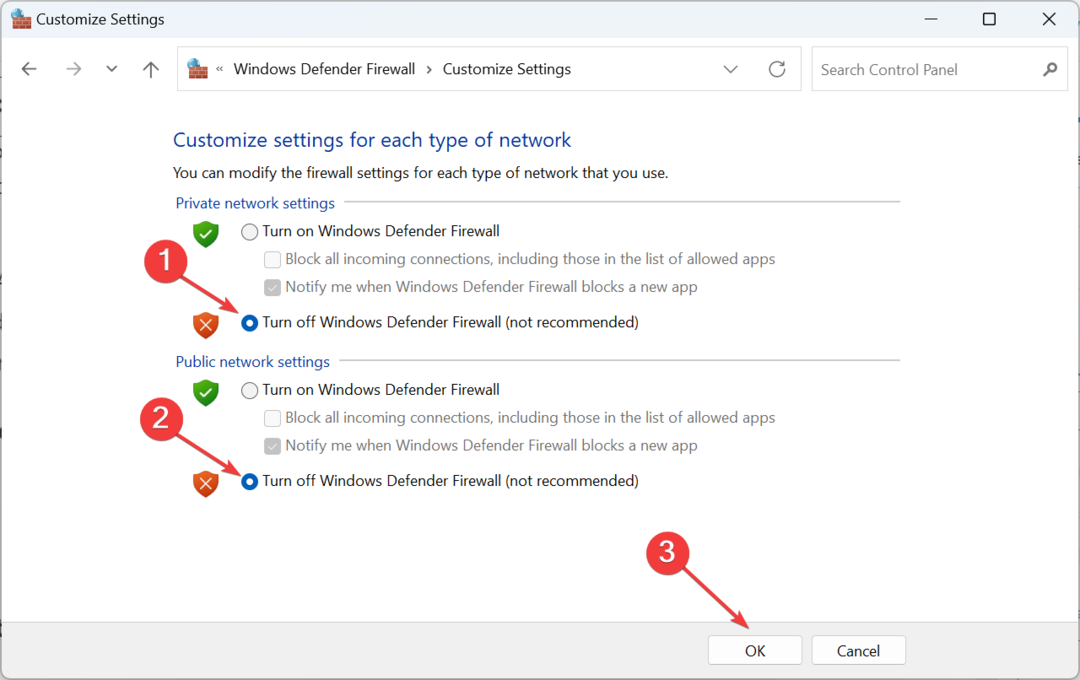
Если Помощник по миграции не находит ПК с Windows, виноват может быть брандмауэр. Итак, отключите брандмауэр Защитника Windows, а также любые другие сторонние, установленные на ПК, и проблема должна исчезнуть.
4. Восстановить диск
- Нажимать Окна + р открыть Бегать, тип команда, и ударил Ctrl + Сдвиг + Входить.
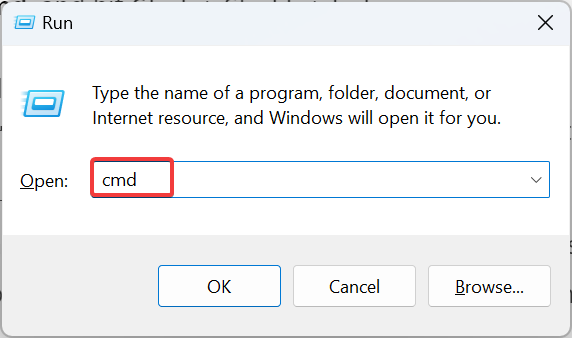
- Нажмите Да в ОАК быстрый.
- Теперь вставьте следующую команду и нажмите Входить:
chkdsk/r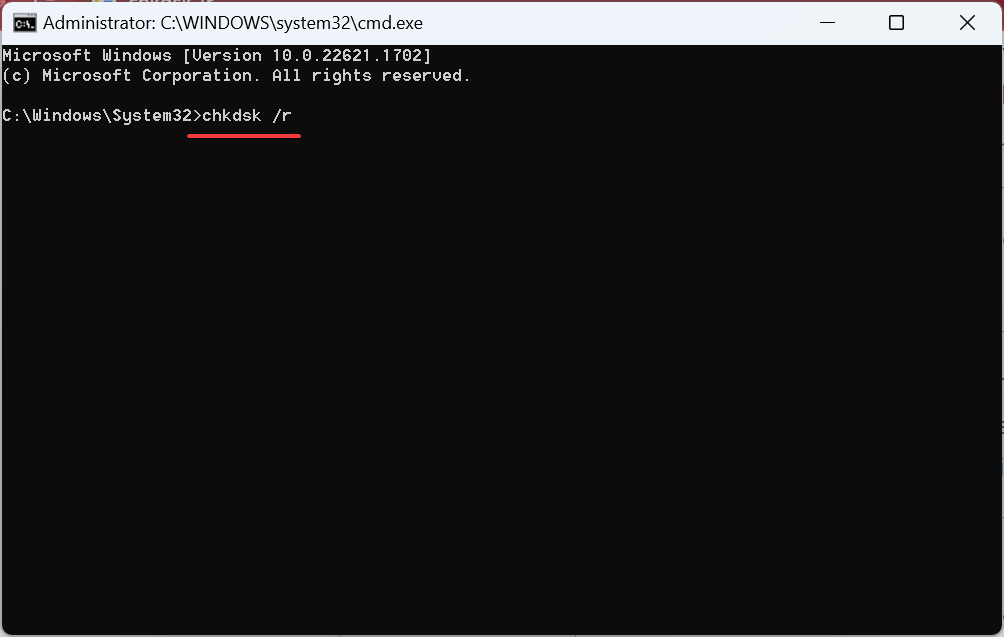
- Нажимать Д и ударил Входить когда вас попросят подтвердить запуск сканирования при следующей перезагрузке.
- Наконец, перезагрузите компьютер и дождитесь запуска инструмента.
Check Disk — это встроенная в Windows утилита, которая выполняет расширенное сканирование диска и устраняет проблемы, вызывающие ошибки. А поскольку проблемы, связанные с диском, могут привести к тому, что Помощник по миграции Windows не будет работать, сканирование CheckDisk должно сработать.
- Как без проводов передавать файлы с ПК на Android
- Как отключить подпись SMB по умолчанию в Windows 11
- Wininet.dll не найден: как исправить или загрузить заново
5. Запустите Ассистент миграции в режиме совместимости
- Щелкните правой кнопкой мыши на Помощник по миграции Windows инструмент, а затем выберите Характеристики из контекстного меню.
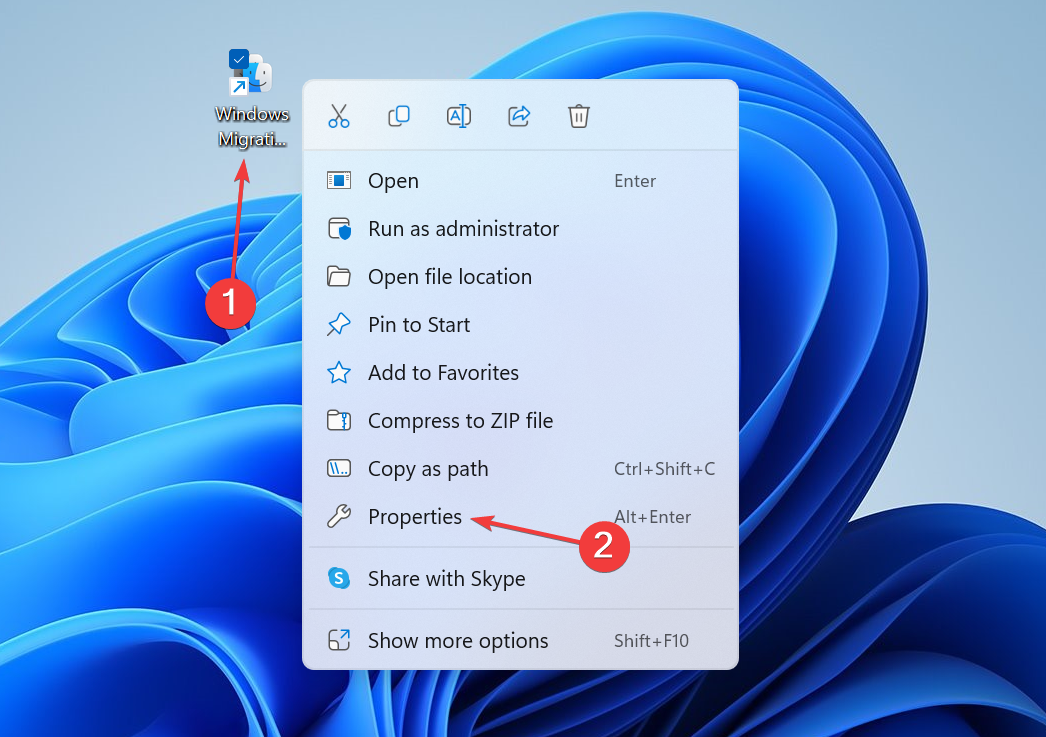
- Перейдите к Совместимость вкладку, поставьте галочку напротив Запустите эту программу в режиме совместимости дляи выберите Windows 7 из выпадающего меню.
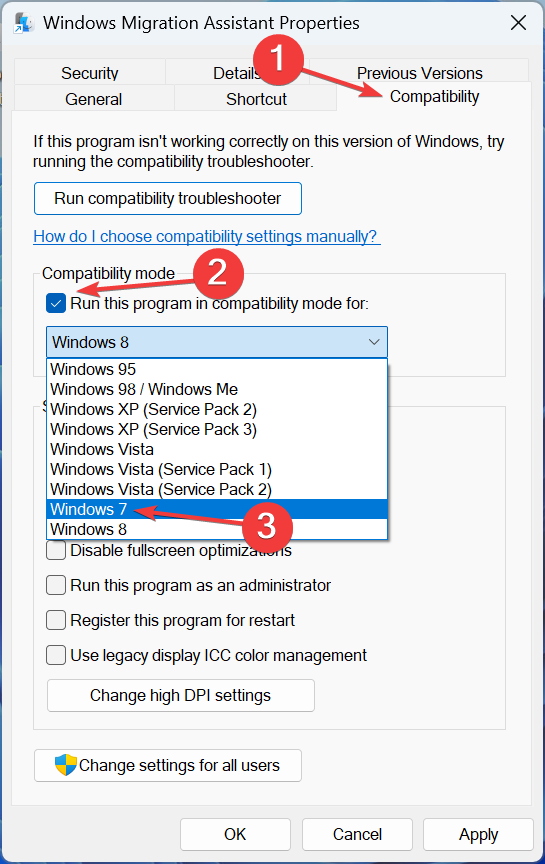
- После этого нажмите на Применять и ХОРОШО чтобы сохранить изменения.
Некоторым пользователям помогал запуск Windows Migration Assistant в режиме совместимости, когда инструмент зависал или не работал. Режим совместимости помогает в тех случаях, когда приложение было идеально разработано для более ранней итерации и должно запускаться на более поздней версии.
6. Удалить антивирус
- Нажимать Окна + р открыть Бегать, тип appwiz.cpl в текстовом поле и нажмите Входить.
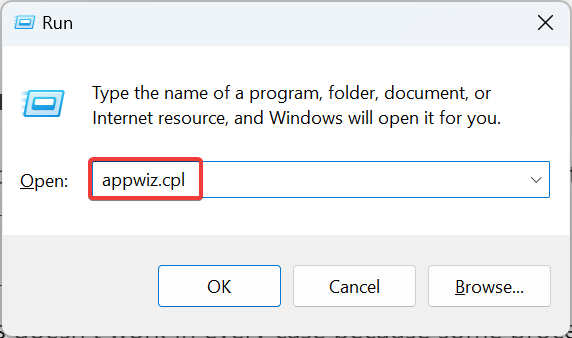
- Выберите установленный антивирус из списка и нажмите Удалить.
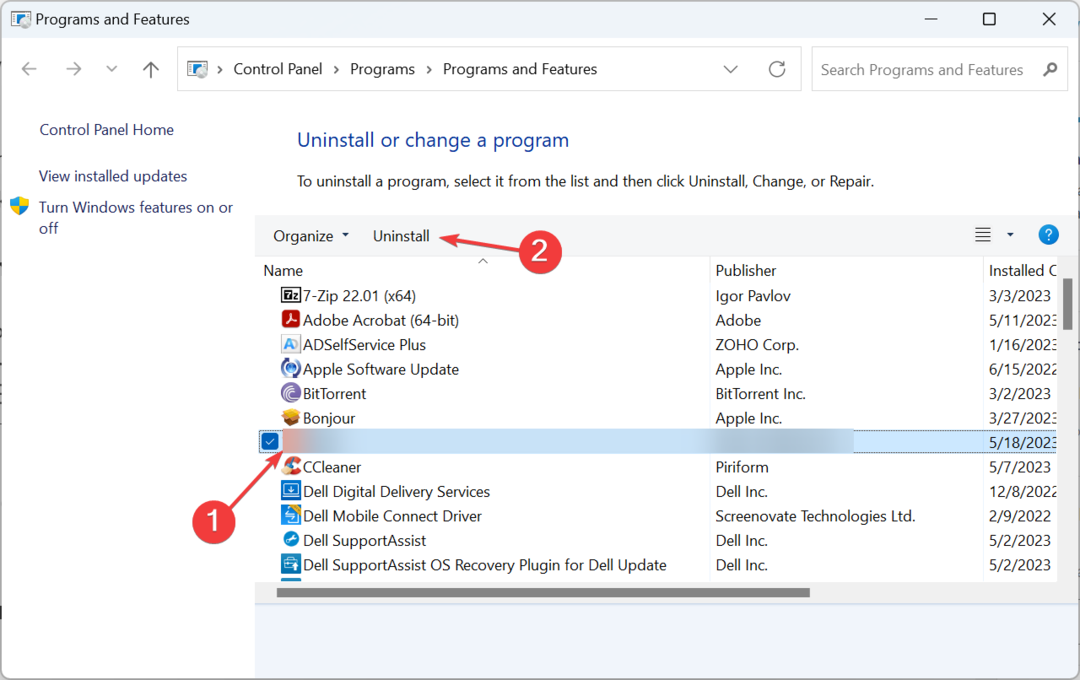
- Следуйте инструкциям на экране, чтобы завершить процесс.
Простое отключение антивируса работает не во всех случаях, потому что некоторые процессы продолжают работать и конфликтуют с помощником по миграции Windows. В этом случае лучше, чтобы вы удалить программу решить проблему.
7. Вручную передать файлы
Когда больше ничего не работает, вы всегда можете вручную перенести файлы. Для этого вы можете использовать альтернативный Программное обеспечение для передачи данных с Windows на Mac. Эти инструменты напоминают Windows Migration Assistant во всех аспектах и должны работать так же хорошо.
Другой вариант — использовать внешний жесткий диск. Но с его помощью вы сможете копировать только файлы, а не программу, электронные письма или другие фрагменты данных. Тем не менее, это вечнозеленый метод передачи данных между двумя устройствами.
После того, как вы исправили Ассистент миграции Windows, когда он не работает, не забудьте прочитать наш сравнение Windows 11 и MacOS. Кроме того, если вы не нашли его, проверьте лучшие браузеры для Mac.
По любым вопросам или для того, чтобы поделиться тем, какое решение сработало для вас, оставьте комментарий ниже.
Все еще есть проблемы? Исправьте их с помощью этого инструмента:
СПОНСОР
Некоторые проблемы, связанные с драйверами, можно решить быстрее с помощью специального инструмента. Если у вас по-прежнему возникают проблемы с драйверами, просто скачайте DriverFix и запустить его в несколько кликов. После этого позвольте ему вступить во владение и исправить все ваши ошибки в кратчайшие сроки!
